
ศูนย์ควบคุมบน Mac รวมทั้งหมดสลับระบบและการควบคุมในเมนูแบบเลื่อนลงหนึ่งเรียบร้อย นอกจากนี้คุณยังได้รับการเข้าถึงคุณสมบัติใหม่ ๆ เช่นโหมดมืดกำลังเล่นและอื่น ๆ นี่คือวิธีการที่จะใช้ศูนย์ควบคุมบน Mac
ศูนย์ควบคุมทำหน้าที่เป็นมาตรการประหยัดพื้นที่สำหรับ Mac เมนูบาร์ คุณสมบัติเช่น Wi-Fi และบลูทู ธ ที่พบในขณะนี้ในศูนย์ควบคุม แต่ถ้าคุณพลาดพวกเขาและต้องการที่จะเข้าถึงพวกเขาในแถบเมนูมันเป็นเรื่องง่ายที่จะตอกตะปูรายการใด ๆ ศูนย์ควบคุมที่แถบเมนู (ดูที่ส่วนสุดท้ายเพื่อหาข้อมูลเพิ่มเติม)
วิธีใช้ศูนย์ควบคุมบน Mac
ผู้ใช้ Mac ที่กำลังทำงานอยู่ Macos Big Sur และสามารถเข้าถึงได้ที่สูงขึ้น ศูนย์กลางการควบคุม . คุณจะพบไอคอน Control Center ที่มุมบนขวาของหน้าจอถัดเวลา

เมื่อคุณคลิกที่มันคุณจะเห็นรุ่น Mac ของ iPhone และศูนย์ควบคุมของ iPad .

ที่ด้านบนคุณจะเห็นการควบคุมสำหรับ“Wi-Fi”,“บลูทู ธ”,“AirDrop”,“ห้ามรบกวน”,“แป้นพิมพ์สว่าง” และ“หน้าจอมิเรอร์.” คุณสามารถเลือกการควบคุมแต่ละที่จะขยายคุณสมบัติ
ที่เกี่ยวข้อง: มีอะไรใหม่ใน MacOS 11.0 Big Sur มีจำหน่ายแล้ว
ยกตัวอย่างเช่น“Wi-Fi” การควบคุมจะแสดงรายการของเครือข่าย Wi-Fi ที่มีอยู่ทั้งหมดคล้ายกับเมนูใน MacOS Catalina และก่อนหน้านี้ที่
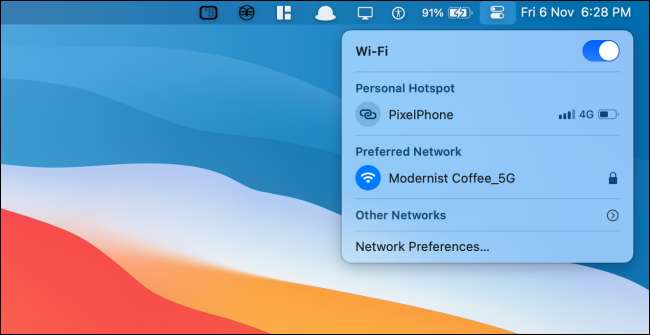
ด้านล่างที่คุณจะเห็นโมดูลสำหรับคุณสมบัติที่แตกต่างกันเช่น“แสดง”,“เสียง” และ“ตอนนี้เล่น.”
คลิกที่“แสดง” แผงจะให้แสดงคุณสลับสำหรับ“โหมดมืด” และ“กะกลางคืน.”

ว่า“เสียง” แผงจะแสดงรายชื่อของเอาท์พุทเสียงที่มีอยู่
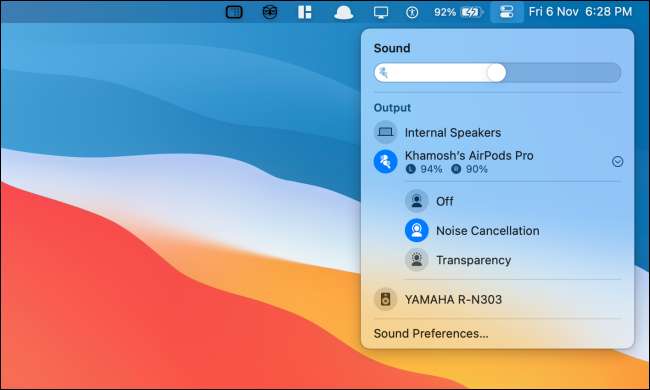
“ตอนนี้เล่น” แผงช่วยให้คุณควบคุมการเล่นสื่อทั้งหมด (ปพลิเคชันหลายครั้งได้รับการสนับสนุนที่นี่)
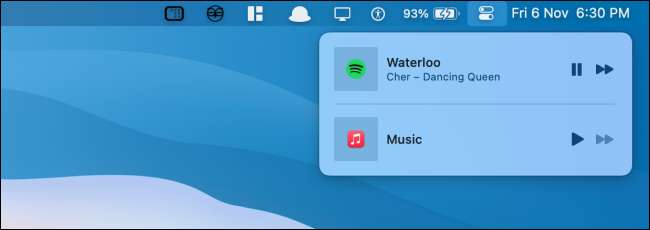
คลิกที่ปุ่ม“ศูนย์ควบคุม” ที่จะกลับไปหรือเพื่อซ่อนศูนย์ควบคุม คลิกที่ใดก็ได้นอกศูนย์ควบคุมได้อย่างรวดเร็วซ่อนมัน
วิธีการเพิ่มคุณสมบัติอื่น ๆ ที่ศูนย์ควบคุมบน Mac
คุณไม่สามารถลบการติดตั้งจากศูนย์ควบคุมบน Mac แต่คุณสามารถเพิ่มคุณสมบัติมากขึ้น คุณสามารถเพิ่ม“การเข้าถึงทางลัด”“แบตเตอรี่” และ“การสลับผู้ใช้อย่างรวดเร็ว” การควบคุม (หรือโมดูล) ไปยังศูนย์ควบคุม
การทำเช่นนี้คลิกที่ปุ่ม“แอปเปิ้ล” จากแถบเมนูและเลือก“การตั้งค่าระบบตัวเลือก”

จากนั้นคลิกที่ปุ่ม“Dock & amp; ปุ่มแถบเมนู "

ที่นี่ให้เลื่อนลงไปส่วน“โมดูลอื่น ๆ” และเลือกโมดูลที่คุณต้องการเพิ่มไปยังศูนย์ควบคุม
จากนั้นคลิกเครื่องหมายถูกที่อยู่ถัดจาก“แสดงในศูนย์ควบคุม” ตัวเลือกที่จะเพิ่มคุณลักษณะที่ส่วนท้ายของศูนย์ควบคุม หากคุณยังต้องการที่จะเพิ่มทางลัดไปในแถบเมนูที่คุณสามารถเปิดใช้งาน“แสดงในแถบเมนู” ตัวเลือก

โมดูลใหม่จะปรากฏขึ้นที่ด้านล่างของศูนย์ควบคุม คลิกโมดูลเพื่อดูตัวเลือกทั้งหมด

โมดูล“แบตเตอรี่” จะแสดงรายละเอียดสถานะแบตเตอรี่ของคุณ

“การได้อย่างรวดเร็วสลับผู้ใช้” โมดูลจะแสดงรายการของผู้ใช้ที่มีอยู่ทั้งหมดบน Mac ของคุณ คลิกรายละเอียดเพื่อสลับกับมัน

“การเข้าถึงทางลัด” โมดูลแสดงให้เห็นว่าคุณจะสามารถเลือกของการเข้าถึงที่ใช้บ่อยมีให้คุณได้อย่างรวดเร็วสามารถเปิดหรือปิดการใช้งานจากเมนู

วิธีการรายการ Pin ศูนย์ควบคุมที่แถบเมนู
หากคุณต้องการการเข้าถึงที่รวดเร็วกับการควบคุมบางอย่างเช่น“Wi-Fi”,” บลูทู ธ” หรือ ‘เสียง’ คุณสามารถเพิ่มพวกเขาโดยตรงไปยังแถบเมนู มันเป็นเรื่องง่ายเหมือนการลากและวาง!
เปิด“ศูนย์ควบคุม” และคลิกและลากแผงที่แถบเมนู วางไว้ในที่ที่คุณต้องการและปล่อยให้ไป การควบคุมในขณะนี้จะอยู่ในแถบเมนูถาวร

คลิกที่ไอคอนเพื่อขยายและดูตัวเลือกทั้งหมด ตัวอย่างเช่นคุณได้อย่างรวดเร็วสามารถเปิดใช้งานโหมดดำจาก“แสดงตัวเลือก”

หากคุณต้องการที่จะลบหรือ จัดเรียงใหม่ กดปุ่ม "คำสั่ง" ค้างไว้แล้วลากไอคอนเพื่อย้ายไปรอบ ๆ
ในการลบไอคอนให้ลากไปที่เดสก์ท็อปในขณะที่กดปุ่ม "คำสั่ง" แล้วปล่อยเคอร์เซอร์ไป

ใหม่กับ Mac? นี่คือ Seven Mac Tweaks ที่จะเพิ่มผลผลิตของคุณ .
ที่เกี่ยวข้อง: 7 Macos Tweaks เพื่อเพิ่มผลผลิตของคุณ







